大家都知道,我们在使用电脑的时候,如果要暂时离开电脑的话为了省电需要将显示器关闭,但是每次都要通过开始菜单关闭有点麻烦,其实我们可以将关闭显示器添加到桌面右键菜单,那么win10系统怎么在桌面右键菜单中添加“关闭显示器”选项呢?本文就给大家带来详细的操作方法,感兴趣的朋友不要错过了。
效果图如下:
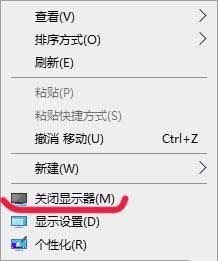
操作步骤:(文末有一键导入)
1、打开注册表编辑器(Win+R-输入“regedit”-回车)定位到:
HKEY_CLASSES_ROOT\DesktopBackground\Shell
2、右击 shell-新建-项,新建项命名为:Atmonitor;
3、在新建的“Atmonitor”项右侧新建三个字符串值:MUIVerb、icon、Position;
MUIVerb 中填入:关闭显示器(M)
Icon 中填入:imageres.dll,193
Position 中填入:Bottom
4、右击 Atmonitor -新建-项,新建项命名为:command;
5、在新建的"command"项右侧(默认)中填入:
PowerShell -windowstyle hidden -command "(Add-Type '[DllImport(\&;user32.dll\&;)] public static extern int SendMessage(int hWnd, int hMsg, int wParam, int lParam);' -Name a -Pas)::SendMessage(-1,0x0112,0xF170,2)";
6、重启计算机!桌面空白处右键会出现"关闭显示器"项。
 咨 询 客 服
咨 询 客 服